ตามค่าเริ่มต้น ระบบปฏิบัติการจะซ่อนนามสกุลไฟล์ ดังนั้นผู้ใช้ที่ไม่มีประสบการณ์จะได้ไม่ลบออกโดยไม่ได้ตั้งใจระหว่างการแก้ไข หากคุณไม่คิดว่าตัวเองเป็นเช่นนี้ การเปิดใช้งานการแสดงนามสกุลไฟล์ใน Windows 7 นั้นทำได้ไม่ยาก

คำแนะนำ
ขั้นตอนที่ 1
เปิดโฟลเดอร์ใดก็ได้ ตัวอย่างเช่น "คอมพิวเตอร์ของฉัน"
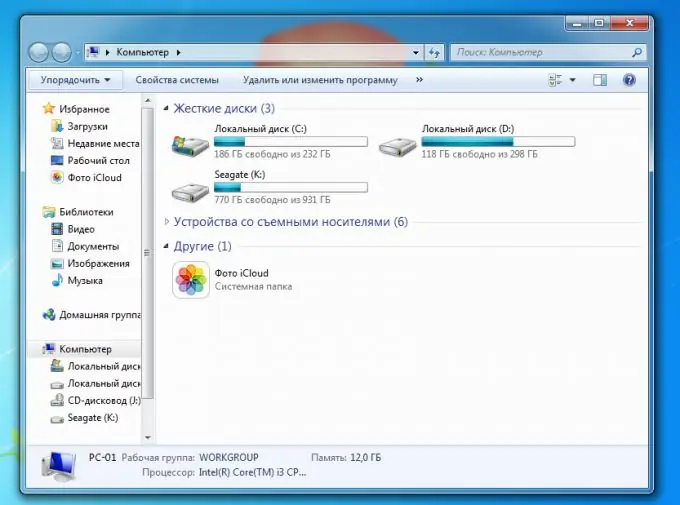
ขั้นตอนที่ 2
ที่มุมขวาบน เลือกเมนู "จัดระเบียบ" และคลิก "ตัวเลือกโฟลเดอร์และการค้นหา"
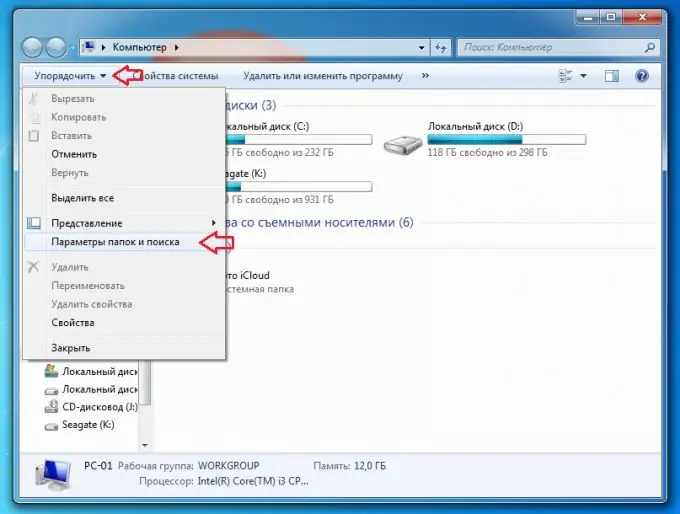
ขั้นตอนที่ 3
ในเมนูที่เปิดขึ้น ให้ไปที่แท็บ "มุมมอง" เลื่อนเมนูไปที่จุดสิ้นสุดและยกเลิกการทำเครื่องหมายที่ช่องด้านล่างที่เรียกว่า "ซ่อนส่วนขยายสำหรับประเภทไฟล์ที่ลงทะเบียน"
เสร็จแล้ว กำลังเปิดการแสดงนามสกุลไฟล์บนคอมพิวเตอร์ Windows 7 ของคุณ






